Come recuperare foto cancellate dal PC
A tutti può succedere di cancellare delle foto importanti per errore, ma non tutti sanno come reagire in maniera corretta di fronte a un evento del genere. Molte persone si fanno prendere dal panico. Nella speranza di ottenere indietro i propri dati, richiamano vecchi punti di ripristino del sistema, installano presunte applicazioni miracolose trovate su Internet e passano ore e ore in attesa che le loro preziose immagini saltino di nuovo fuori. Qualcuno scollega addirittura il computer dall'alimentazione elettrica, ma naturalmente finisce tutto con un buco nell'acqua (e nel cuore, vista la valenza affettiva che possono avere le foto).
In realtà le cose giuste da fare quando si cancellano dei file importanti sono due: cercare nei dischi di backup la versione più recente dei dati perduti (ammesso che si abbia l'abitudine di creare delle copie di backup dei propri dati) e tentare di recuperare i file cancellati con dei software realmente adatti allo scopo. Operazione, questa, che richiede la massima tempestività possibile.
Fino a quando la porzione del disco che ospitava i dati non viene riscritta, cioè non viene occupata da nuove informazioni, è infatti possibile recuperare i file cancellati usando dei programmi ad hoc, quelli a cui accennavo poc'anzi. Ma quali? Te lo dico subito, con questa mia guida dedicata proprio a come recuperare foto cancellate dal PC (oltre che dal Mac). Prenditi, dunque, qualche minuto di tempo libero e scopri insieme a me quali soluzioni utilizzare per riuscire nell'impresa. Non posso prometterti nulla, sia ben chiaro, tutto dipende dalla condizione sopra descritta ma, come si suol dire, tentar non nuoce. Sei d'accordo?
Indice
- Operazioni preliminari
- Come recuperare foto cancellate dal PC gratis
- Come recuperare foto cancellate dal cestino del PC
- Come recuperare foto dal PC formattato
- Come recuperare foto cancellate dal cellulare tramite PC
Operazioni preliminari

Prima di entrare nel vivo del tutorial, andandoti a spiegare come recuperare foto cancellate dal PC, ci sono alcune informazioni preliminari al riguardo che devi conoscere.
Tenendo conto del fatto che, come anticipato in apertura, il recupero delle foto che erano presenti sul computer è cosa fattibile solo nel caso in cui le zone in cui queste “risiedevano” non sono state ancora soprascritte da altri dati, per aumentare le opportunità di accedere nuovamente a quanto di tuo interesse è essenziale ridurre all'osso l'uso del disco fisso o di qualsiasi altra unità oggetto dell'operazione.
Come recuperare foto cancellate dal PC gratis
A questo punto, direi che possiamo finalmente passare all'azione e andare a scoprire come recuperare foto cancellate dal PC gratis, ricorrendo all'impiego di alcuni software appositamente preposti allo scopo, fruibili a costo zero (almeno nella loro versione basica), facili da usare e soprattutto efficaci. Li trovi segnalati di seguito. Sono per Windows e macOS (oltre che per Linux).
PhotoRec (Windows/macOS/Linux)
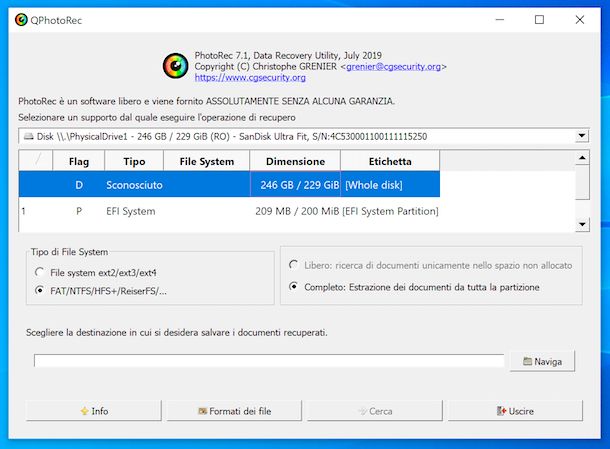
Hai mai sentito parlare di PhotoRec? Probabilmente no, e allora te lo presento io. Si tratta di un applicazione open source il cui scopo è recuperare dati da hard disk, chiavette USB e SD/microSD. È completamente gratuita e il suo tasso di successo — te l'assicuro — è notevolmente maggiore rispetto a quello di molti software commerciali. È disponibile per tutti i principali sistemi operativi per computer: Windows, macOS e Linux. Da notare che insieme a PhotoRec viene scaricato anche TestDisk, un software per il recupero dei dati e il ripristino delle partizioni perdute, che però al momento non ti serve.
Per scaricare PhotoRec sul tuo computer, visita il sito Internet ufficiale e fai clic sul collegamento relativo al sistema operativo che stai usando che trovi in corrispondenza della sezione TestDisk & PhotoRec x.x (mese giorno, anno), Data Recovery.
A download ultimato, se stai impiegando Windows, estrai l'archivio .zip ottenuto in una cartella a piacere e avvia il file qphotorec_win.exe che si trova al suo interno.
Nella finestra che compare, premi sul pulsante Sì, seleziona dal menu a tendina in alto l'unità relativamente alla quale agire, clicca sulla partizione primaria della stessa e scegli le opzioni FAT/NTFS/HFS+/ReiferFS e Free.
In seguito, fai clic sul tasto Naviga e seleziona la cartella in cui vuoi salvare le foto recuperati. Successivamente, premi sul tasto Formati dei file e, nella finestra che compare, clicca sul pulsante Ripristinare per azzerare la selezione iniziale dei formati di file da recuperare e metti il segno di spunta solo accanto alle estensioni relative alle immagini digitali: JPG, PNG, BMP, GIF ecc., dopodiché premi sul bottone OK.
A questo punto, seleziona la cartella in cui salvare le foto recuperate da PhotoRec cliccando sul pulsante Naviga e clicca sul bottone Cerca per avviare il recupero dei dati. Tutte le immagini trovate da PhotoRec verranno salvate automaticamente nella cartella indicata poc'anzi.
Se, invece, stai usando macOS, apri l'archivio tar.bz2 scaricato, estraine il contenuto in una cartella a piacere e avvia il file photorec presente al suo interno, facendo clic destro sulla sua icona e selezionando la voce Apri dal menu che compare.
Agendo dalla finestra del Terminale adesso visibile, usa la freccia destra della tastiera per selezionare l'opzione Sudo, premi il tasto Invio sulla tastiera del Mac e digita la password di amministrazione.
Seleziona poi l'unità relativamente alla quale vuoi intervenire, indica la partizione di riferimento, scegli il file system con cui questa è formattata e decidi se effettuare solo la scansione dello spazio segnato come libero o se controllare in maniera approfondita l'intera unità.
Per concludere, specifica la cartella in vuoi salvare il contenuto recuperato, schiaccia il tasto C sulla tastiera e aspetta che il processo di analisi e recupero dei dati venga avviato e ultimato, dopodiché verifica se tra i file ottenuti ci sono anche le foto che tanto desideravi ottenere nuovamente.
DiskDrill (Windows/macOS)
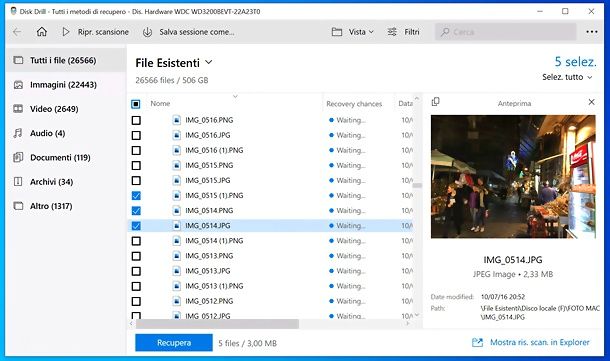
Un altro ottimo software a cui puoi decidere di rivolgerti per recuperare foto cancellate dal PC è senza dubbio alcuno Disk Drill. Infatti, si tratta di un software per Windows e macOS che permette di recuperare i dati cancellati da hard disk esterni e interni, pendrive e vari altri dispositivi, supportando tutti i file system. Consente altresì di intervenire su partizioni perse, dischi formattati, dischi non formattati e da dati RAW. Inoltre, grazie ai suoi algoritmi avanzati può ripristinare e ricostruire documenti, foto, video, brani musicali e altre tipologie di file.
L'applicazione è gratis, ma consente di recuperare fino a un massimo di 500 MB di dati. Per aggirare questo limite e sbloccare altre funzioni bisogna passare alla versione a pagamento del programma (che costa 96,66 euro). Su macOS lo si trova incluso anche in Setapp, un servizio che per una piccola quota mensile o annuale (dopo 1 mese di prova gratis) permette di avere tantissime applicazioni per Mac e iPhone/iPad a pagamento senza doverne acquistare le singole licenze: te ne ho parlato in dettaglio nella mia guida dedicata a come funziona Setapp.
Per scaricare DiskDrill sul tuo computer, se stai usando Windows, recati sul sito Internet del programma e fai clic sul pulsante Scarica gratis. A download completato, apri il file .exe ottenuto e clicca sui pulsanti Install, Sì e Riavvia. In seguito, avvia il programma selezionando il relativo collegamento aggiunto al menu Start e premi sui pulsanti Sì e Continua, dopodiché decidi se attivare la funzione di protezione dati Recovery Vault e/o se condividere dati d'uso anonimi con gli sviluppatori del programma e premi sul tasto Iniziamo.
Se, invece, stai usando macOS, per scaricare Disk Drill collegati a quest'altra sezione del sito del programma e fai clic sul tasto Scarica gratis. A download avvenuto, apri il pacchetto .dmg ottenuto e trascina l'icona di Disk Drill nella cartella Applicazioni del computer, dopodiché facci clic destro sopra e seleziona la voce Apri per due volte consecutive, in modo da avviare il programma andando però ad aggirare le limitazioni volute da Apple verso gli sviluppatori non certificati (operazione che va effettuata solo al primo avvio). In seguito, accetta le relative condizioni d'uso del programma, segui la presentazione iniziale, clicca sul pulsante Inizia, immetti la password di amministrazione e concedi i permessi necessari in Preferenze di Sistema.
Adesso, a prescindere dal sistema operativo in essere, seleziona l'unità e la partizione da analizzare, espandi il menu a tendina a destra, seleziona un metodo di recupero tra quelli disponibili e premi sul pulsante Cerca dati persi.
Al termine della scansione, seleziona la voce Immagini come tipologia di file dalla barra laterale di sinistra, in maniera tale da visualizzare solo le immagini. Per aiutarti nell'individuazione delle foto di tuo interesse puoi anche cambiare il tipo di visualizzazione dal menu Vista in alto a destra e cliccare sul pulsante Filtri per filtrare i risultati.
Successivamente, analizza e seleziona i dati proposti e procedi con il recupero premendo sul pulsante Recupera in basso a sinistra, avendo cura di indicare il percorso di destinazione facendo clic sull'icona della cartella e premendo sul pulsante OK.
Recuva (Windows)
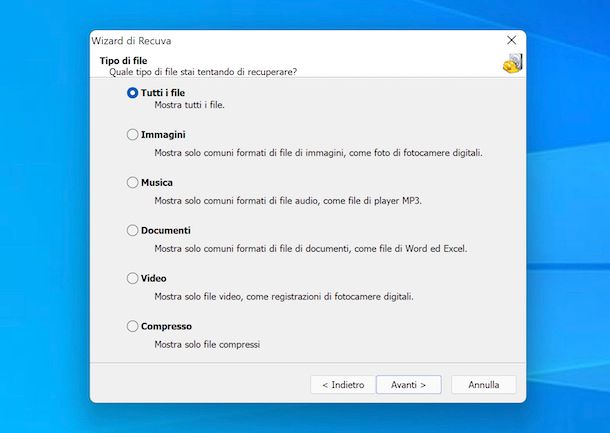
Un altro ottimo software che vale la pena adoperare per cercare di recuperare foto cancellate dal PC è Recuva. Si tratta, infatti, di un'applicazione per il recupero dati specifica per Windows, grazie al quale si possono quindi ripristinare le foto cancellate e anche altre tipologie di file, come documenti, video ecc. La sua interfaccia è molto intuitiva ed è completamente a costo zero.
Per scaricare Recuva sul tuo computer, collegati al sito Internet del programma e clicca sul pulsante Download che trovi in corrispondenza della colonna Free.
Ultimato il download, apri il file .exe ottenuto e, nella finestra che compare sul desktop, clicca sul pulsante Sì, seleziona l'Italiano dal menu a tendina per la scelta della lingua situato in alto a destra, deseleziona la casella relativa all'installazione di eventuali ulteriori programmi non indispensabili e clicca sui pulsanti Installa e Avvia Recuva.
Una volta visualizzata la finestra principale del programma sullo schermo, clicca sul pulsante Avanti, seleziona l'opzione Immagini e clicca ancora sul bottone Avanti.
A questo punto, seleziona la voce In una posizione specifica e imposta l'unità da cuoi vuoi recuperare i file premendo sul tasto Sfoglia, dopodiché clicca sui pulsanti Avanti e Avvia.
Attendi che venga visualizzata la lista degli elementi recuperabili e apponi un segno di spunta accanto a quelli che vuoi ripristinare, dopodiché clicca sul bottone Recupera e seleziona la cartella di output.
Tieni presente che i file che si possono recuperare senza problemi sono quelli contraddistinti dal pallino verde, mentre quelli con il pallino giallo sono parzialmente danneggiati e quelli con il pallino rosso lo sono completamente (o quasi).
Inoltre, ti segnalo che prima di recuperare specifici file puoi visualizzarne un'anteprima cliccando sul pulsante Passa a modalità avanzata nella parte in alto a destra della finestra del programma e selezionando quando di tuo interesse.
Se poi tra i file scovati da Recuva non riesci a trovare quelli che volevi recuperare, prima di avviare l'analisi dell'unità seleziona l'opzione Attiva scansione approfondita, in maniera tale da comandare una scansione più approfondita. Maggiori info qui.
Altre soluzioni per recuperare foto cancellate dal PC gratis

Nessuna delle soluzioni per recuperare foto cancellate dal PC che ti ho già suggerito ti ha convinto in maniera particolare e ti piacerebbe che ti indicassi altre soluzioni? Detto, fatto! Le trovi nell'elenco sottostante.
- EaseUS Data Recovery Free (Windows/macOS) — si tratta di uno dei migliori software in circolazione per il recupero dei dati eliminati. C'è sia per Windows che per macOS, supporta non solo le foto, ma anche tanti altri tipi di file e consente di agire su qualsiasi supporto di memorizzazione. È gratis e permette di recuperare fino a 2 GB di dati. Per aggirare questo limite bisogna passare all'uso di EaseUS Data Recovery Wizard Pro, che però è pagamento (con prezzi a partire da 66,69 euro/mese).
- MiniTool Power Data Recovery (Windows/macOS) — è un programma funzionante sia con Windows che con macOS che è stato sviluppato specificamente per il recupero dei dati eliminati dal PC, dunque anche delle foto. È molto intuitivo e offre svariate opzioni per operare su tutte le unità per l'archiviazione. Di base è gratis, ma consente di recuperare fino a 1 GB di dati. Per aggirare questa limitazione, occorre passare alla versione a pagamento (con prezzi a partire da 69 dollari).
- Wise Data Recovery (Windows/macOS) — programma compatibile sia con Windows che con macOS che consente di recuperare sino a un massimo di 2 GB di dati di qualsiasi genere (complessivamente consente di intervenire su oltre 1.000 tipologie di file) eliminati da hard disk, chiavette ecc. C'è anche in versione a pagamento (con prezzi a partire da 39,97 dollari) e in tal caso vengono proposte funzionalità aggiuntive e si può recuperare un quantitativo di file illimitato.
Come recuperare foto cancellate dal cestino del PC

Se hai eliminato delle foto dal tuo computer, ma non hai già svuotato il cestino, molto probabilmente i file di tuo interesse sono lì e, dunque, sono ancora presenti sul disco fisso e possono essere recuperarti senza dover usare software particolari.
Per cui, se ti stai domandando come recuperare foto cancellate dal cestino del PC, ti basta, sia su Windows che su macOS, aprire il Cestino facendo clic sulla relativa icona, esplorarne il contenuto mediante la finestra mostrata sullo schermo e trascinare fuori da quest'ultima le foto eventualmente scovate da ripristinare, andandole a collocare in una posizione a piacere. Per maggiori dettagli, puoi leggere la mia guida su come recuperare file cancellati dal cestino senza programmi.
Se, invece, hai svuotato il cestino del computer, puoi allora provare a recuperare le foto di tuo interesse affidandoti sempre ai programmi appositi che ti ho segnalato nelle righe precedenti, avendo cura di indicare come unità da sottoporre ad analisi quella in cui risiede il sistema operativo. Se pensi di avere bisogno di altri approfondimenti, puoi leggere il mio tutorial su come recuperare file cancellati dal cestino.
Come recuperare foto dal PC formattato

Hai effettuato la formattazione del tuo computer senza salvare altrove alcune foto per te rilevanti e adesso vorresti capire se esiste un modo per rimediare? La risposta è affermativa. Puoi infatti recuperare foto dal PC formattato servendoti delle soluzioni che ti ho già indicato nelle righe precedenti.
Scarica e utilizza il software di tuo interesse sul computer relativamente al quale vuoi andare ad agire e/o seleziona l'unità formattata su cui cercare le foto, attendi poi che il programma svolga il suo computo e il gioco è fatto. Se ritieni di aver bisogno di maggiori approfondimenti, ti suggerisco la lettura della mia guida su come recuperare file cancellati dopo formattazione.
Come recuperare foto cancellate dal cellulare tramite PC

Hai rimosso degli scatti dalla galleria del tuo smartphone (o tablet) e quindi sei finito su questo mio tutorial perché interessato a capire come recuperare foto cancellate dal cellulare tramite PC? Se è così, sappi che esistono dei programmi appositamente concepiti allo scopo e che sono anche piuttosto semplici da impiegare.
Per approfondire il discorso, sia relativamente ad Android che a iOS, ti rimando alla lettura delle mie guide specifiche su come recuperare foto cancellate Android e come recuperare foto cancellate iPhone.

Autore
Salvatore Aranzulla
Salvatore Aranzulla è il blogger e divulgatore informatico più letto in Italia. Noto per aver scoperto delle vulnerabilità nei siti di Google e Microsoft. Collabora con riviste di informatica e cura la rubrica tecnologica del quotidiano Il Messaggero. È il fondatore di Aranzulla.it, uno dei trenta siti più visitati d'Italia, nel quale risponde con semplicità a migliaia di dubbi di tipo informatico. Ha pubblicato per Mondadori e Mondadori Informatica.






